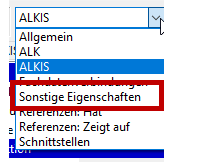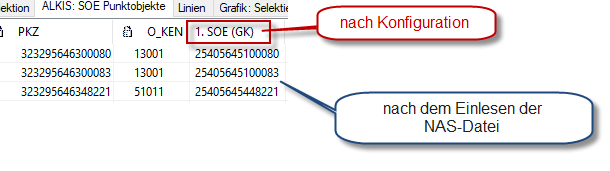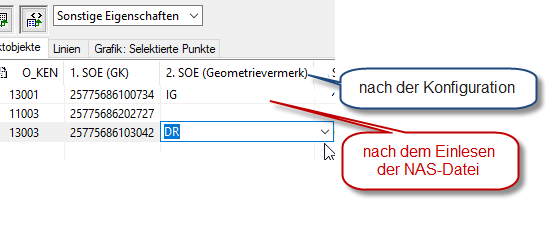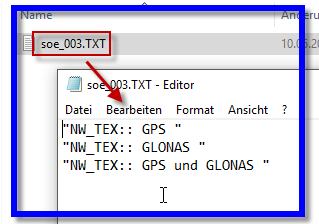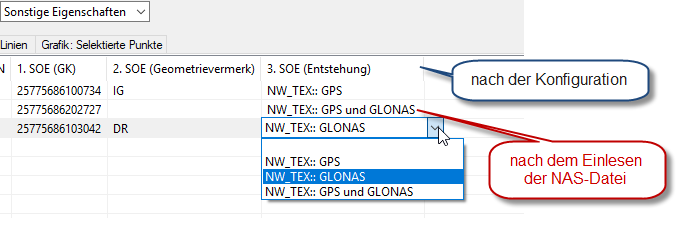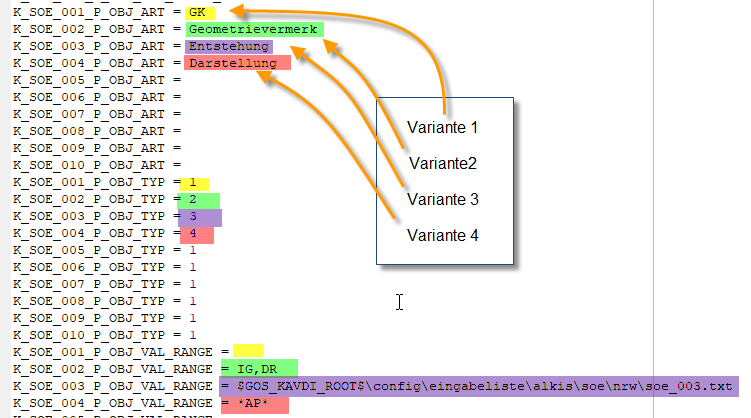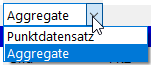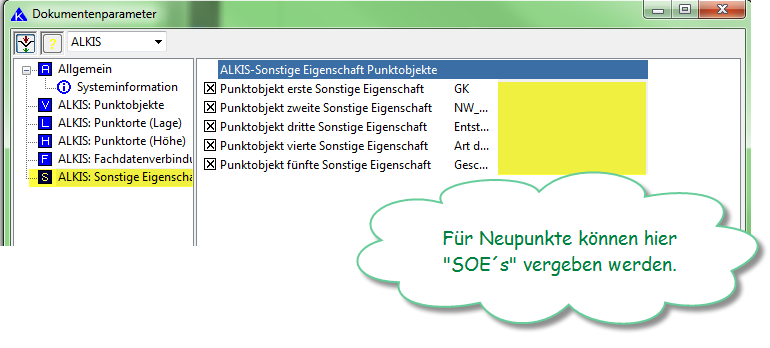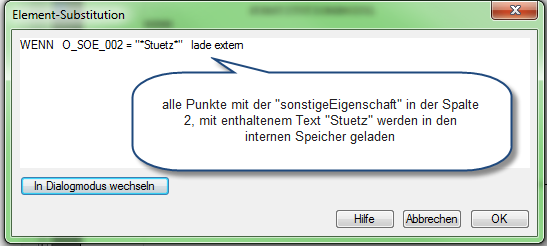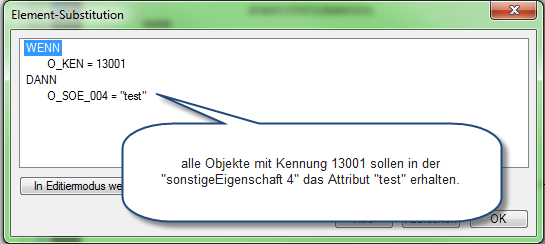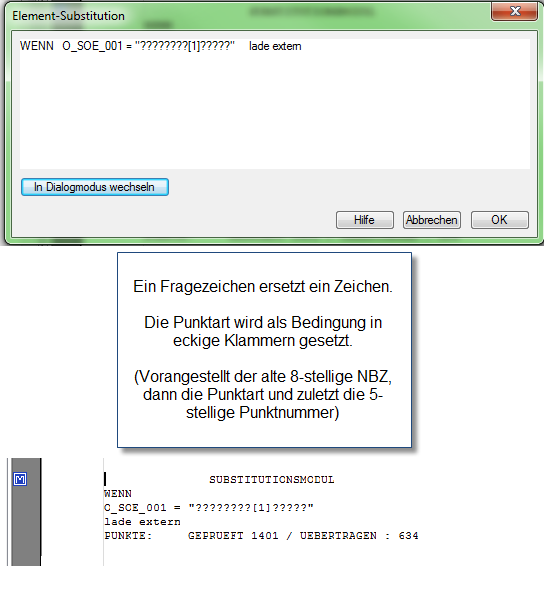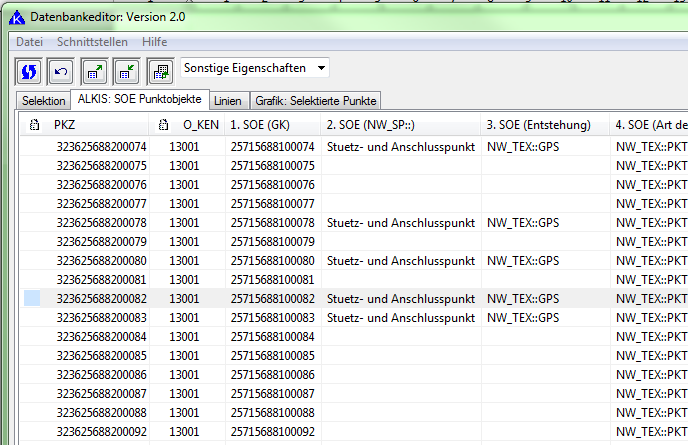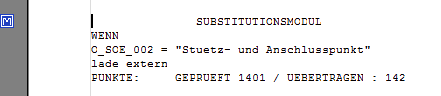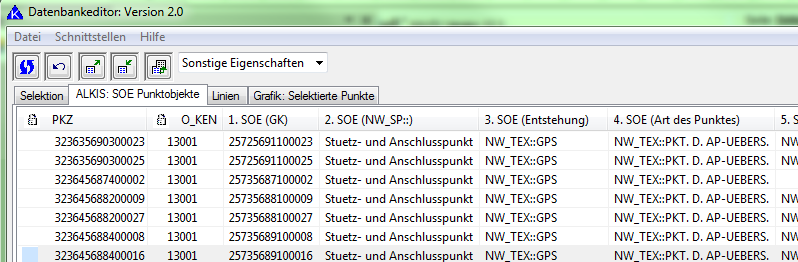Inhaltsverzeichnis
Auswahlfeld SonstigeEigenschaften
Beim Aufruf des Datenbankeditor ist die Rubrik „ALKIS“ eingestellt. Über das Drop-Down-Feld kann zu den sonstigeEigenschften gewechselt werden.
Da die „sonstigeEigenschaften“ vom den Katasterämtern definiert werden, gibt es keinen Standard, d.h. die Attribute müssen vor dem Einlesen der NAS Datei in die Konfigurationsdatei eingetragen werden. Nachfolgend werden die vorgehensweise beschrieben und anhand von Beispielen die Anwendung erklärt.
Allgemein:
Die Verwaltung des Punktobjektattributs „sonstigeEigenschaft“ (SOE) ist ab der KAVDI-Version 12.3 integriert.
Die sonstigen Eigenschaften gehören zu den Multiplen Attributen. Sie können im Punktobjekt mehrfach vorkommen. Die SOEs, die berücksichtigt werden sollen, müssen in der Konfigurationsdatei definiert werden.
In den Dokumentenparametern können die „sonstigeEigenschaft“ voreingestellt werden, so dass sie bei neuen Punkten „im Vorbeigehen“ hinzugefügt werden. Alle definierten SOEs können auch per Datenbankeditor geändert werden. Diese Änderungen werden im Berechnungsdokument protokolliert und werden somit nach einer Neuberechnung wieder berücksichtigt.
Die SOEs werden über den eigenen Inhalt identifiziert. KAVDI stellt 4 Varianten zur Verfügung.
- Konstanter Präfix
- Wertebereich aus Konfigurationsdatei (Komma separiert)
- Wertebereich aus Datei
- Matchcode
Konfiguration:
„SonstigeEigenschaft“ ist ein Textfeld. Zu einem Punktobjekt können auch mehrere „sonstige Eigenschaft“ hinterlegt sein. Man unterscheidet vier Varianten von „sonstigeEigenschaft“.
| 1. Variante (Konstanter Präfix) | NAS-Datei:<sonstigeEigenschaft>GK323452434245678</sonstigeEigenschaft> |
|---|---|
| K_SOE_001_P_OBJ_ART = GK K_SOE_001_P_OBJ_TYP = 1 K_SOE_001_P_OBJ_VAL_RANGE = | der erste Teil „GK“ ist konstant 1. Variante |
| 2. Variante (Wertebereich aus Konfigurationsdatei (Komma separiert)) | NAS-Datei: <sonstigeEigenschaft>IG</sonstigeEigenschaft> |
|---|---|
| ……. weiteres Punktobjekt <sonstigeEigenschaft>DR</sonstigeEigenschaft> |
|
| K_SOE_001_P_OBJ_ART = Geometrievermerk K_SOE_001_P_OBJ_TYP = 2 K_SOE_001_P_OBJ_VAL_RANGE = IG,DR | (Überschrift = Aussage) 2. Variante (Drop-Down Auswahl im Datenbankeditor) |
Kommaseparierte Auflistung der Auswahlfelder „IG“ und „DR“ Drop-Down-Feld im Datenbankeditor
| 4. Variante (Matchcode) | NAS-Datei: <sonstigeEigenschaft>NW_TEX::PKT.D.AP-UEBERS.</sonstigeEigenschaft> ……… <sonstigeEigenschaft>NW_DST2::AP (2), ohne Darstellung</sonstigeEigenschaft> |
|---|---|
| K_SOE_001_P_OBJ_ART = Darstellung | Überschrift = Aussage) |
| K_SOE_001_P_OBJ_TYP = 4 | 4. Variante |
| K_SOE_001_P_OBJ_VAL_RANGE = „*AP*“ | (Match) |
Unter der Spalte Darstellung werden alle „sonstigeEigenschaft“ aufgelistet deren Inhalt „AP“ ist.
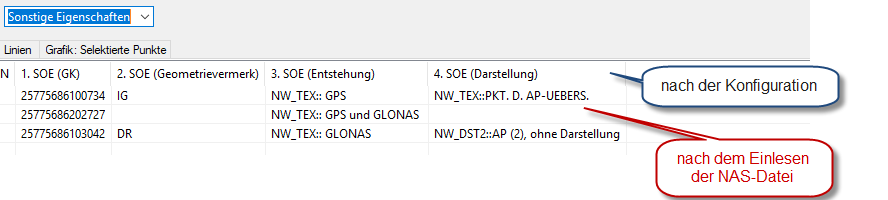
Konfigurationsbeispiel
Dokumentenparameter:
Je nach definierten SOEs werden diese unter den Dokumentenparametern angezeigt:
Hier Konfigurationsbeispiel 1:
Für Neupunkte können über die Dokumentenparametern Attribute vergeben werden.
Datenbankeditor:
Der Datenbankeditor stellt ein eigenes View zur Verfügung mit dem die aktuellen Inhalte angezeigt werden. Hier hat der Anwender die Möglichkeit die „sonstigeEigenschaft“ zu ändern oder einzutragen.
Veränderungen im Datenbankeditor, werden im geöffneten Dokument dokumentiert.
Substitutionen:
Über die Modulliste können die verschiedenen „sonstigenEigenschaft“ auch verändert werden.
Beispiel 1:
Beispiel 2:
Bei allen Substitutionen müssen Texte in Hochkomma gesetzt werden.
Beispiel 3:
Unter den SOEs werden die alten Gauß-Krüger Punktnummern geführt. Es ist mit der Substitution möglich, alle Punkte mit einer bestimmten Punktart rauszufiltern.
Bei allen Substitutionen müssen Texte in Hochkomma gesetzt werden.
Beispiel 4:
Alle Punkte die als Stuetz- und Anschlusspunkt gekennzeichnet sollen in die interne Datenbank geladen werden.
Vorher
Substitution
Nachher